Jeśli doświadczyłeś migotania ekranu na swoim urządzeniu z Androidem, bądź pewien, że nie jesteś sam. Ten problem może wystąpić zarówno na nowszych, jak i starszych urządzeniach i może wynikać z kilku czynników, w tym błędów systemu operacyjnego, uszkodzonej pamięci podręcznej aplikacji, problemów z ustawieniami adaptacyjnej jasności i innych. Na szczęście ten przewodnik oferuje szereg rozwiązań, które pomogą rozwiązać problem migotania ekranu.
Rozwiązanie 1: Wyłącz funkcję adaptacyjnej jasności
Funkcja Adaptive Brightness w systemie Android automatycznie modyfikuje jasność ekranu w zależności od otaczającego światła. W środowiskach o zmiennych warunkach oświetleniowych urządzenie może wydawać się migotać podczas regulacji. Wyłączenie tej funkcji może pomóc wyeliminować efekt migotania.
- Uruchom aplikację Ustawienia i wybierz „Ekran”.
- Następnie kliknij „Poziom jasności”.
- Na koniec wyłącz opcję „Automatyczna jasność”.
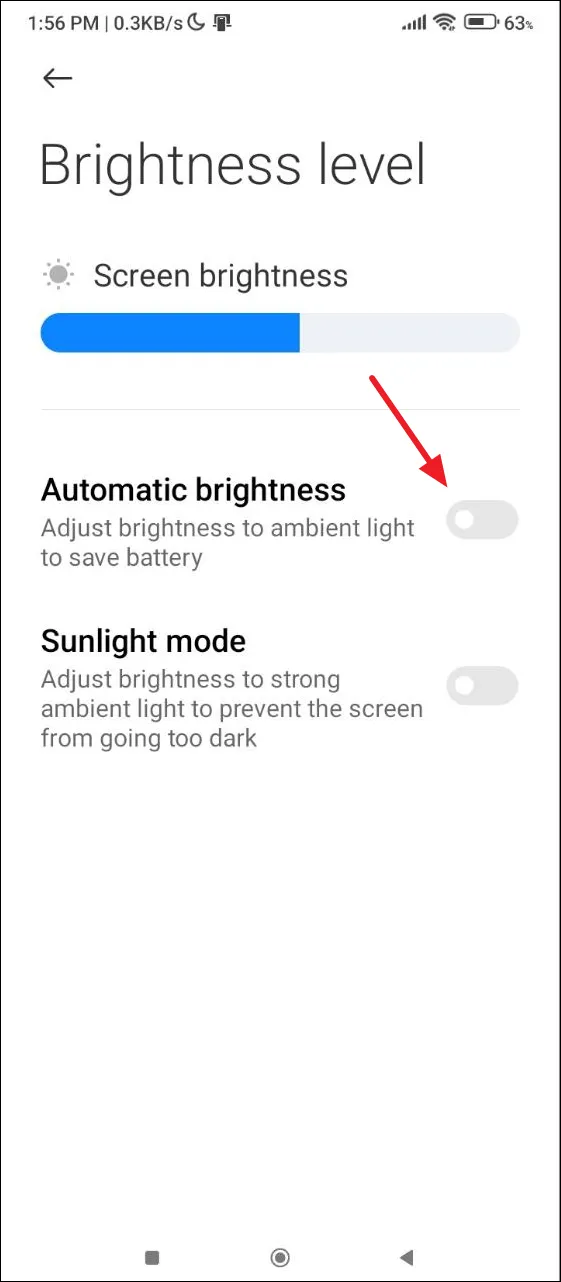
Rozwiązanie 2: Przełącz na tryb awaryjny
Android zawiera tryb awaryjny, który wyłącza wszystkie aplikacje i usługi innych firm, podczas gdy działa tylko podstawowy system operacyjny. Ten tryb może pomóc Ci zidentyfikować, czy konkretna aplikacja powoduje problem z migotaniem.
- Aby przejść do trybu awaryjnego, przesuń palcem w dół od góry ekranu, aby uzyskać dostęp do szybkich ustawień.
- Naciśnij i przytrzymaj przycisk zasilania, aż pojawi się opcja ponownego uruchomienia w trybie awaryjnym.
- Wejdź w tryb awaryjny i sprawdź, czy ekran nadal migocze. Jeśli nie, prawdopodobnie winowajcą jest aplikacja innej firmy, co spowoduje konieczność normalnego ponownego uruchomienia telefonu i odinstalowania aplikacji, która powoduje problem.
Rozwiązanie 3: Zaktualizuj swój system
Czasami błędy oprogramowania mogą powodować migotanie ekranu. Aktualizacje systemu często zawierają poprawki takich błędów, które mogą pomóc rozwiązać problem.
- Otwórz aplikację Ustawienia i przejdź do „Aktualizacji systemu”.
- Na stronie System Update wybierz „Check for updates”. Jeśli jakieś aktualizacje są dostępne, urządzenie je pobierze i zainstaluje. Po ponownym uruchomieniu urządzenia sprawdź, czy migotanie nadal występuje.
Rozwiązanie 4: Wyłącz lampkę nocną lub filtr światła niebieskiego
Włączenie Night Light lub Blue Light Filter może czasami powodować migotanie ekranu Androida. Rozważ tymczasowe wyłączenie tej funkcji, aby sprawdzić, czy rozwiąże to problem.
- W aplikacji Ustawienia przejdź do ustawień Wyświetlacza i wybierz opcję „Światło nocne” (na niektórych urządzeniach opcja ta może być oznaczona inaczej, np. „Tryb czytania” lub „Osłona chroniąca oczy”).
- Wyłącz opcję „Podświetlenie nocne”.
Rozwiązanie 5: Wyłącz nakładki sprzętowe
Urządzenia są zaprojektowane tak, aby automatycznie określać, czy wykorzystać GPU czy CPU do określonych zadań; jednak na starszych lub zagrożonych urządzeniach ta funkcja może nie działać prawidłowo, co powoduje opóźnienia i migotanie. Wyłączenie nakładek sprzętowych może poprawić stabilność wyświetlania.
- Najpierw włącz Opcje programisty, otwierając aplikację Ustawienia i przechodząc do „Informacje o telefonie”. Na urządzeniach Samsung może być konieczne wybranie najpierw „Informacje o oprogramowaniu”.
- W sekcji „Informacje o telefonie” naciśnij siedem razy opcję „Numer kompilacji”. Zostanie wyświetlony komunikat informujący o tym, że jesteś teraz programistą.
- Wróć do głównego menu Ustawień, gdzie zobaczysz teraz „Opcje programisty”. Może się ono znajdować w sekcji „System” lub podobnym obszarze. Wybierz je.
- W Opcjach programisty znajdź ustawienie „Wyłącz nakładki HW” i włącz je. Należy pamiętać, że zwiększy to zużycie baterii, ponieważ urządzenie będzie renderować obrazy wyłącznie za pośrednictwem GPU.
Rozwiązanie 6: Wyczyść pamięć podręczną aplikacji
Wyczyszczenie pamięci podręcznej aplikacji na urządzeniu z systemem Android może często rozwiązać wiele problemów, także tych związanych z wyświetlaniem.
- Otwórz aplikację Ustawienia i wybierz „Aplikacje”.
- Wybierz aplikację, której pamięć podręczną chcesz wyczyścić.
- Następnie kliknij „Pamięć podręczna i pamięć podręczna”.
- Wybierz opcję „Wyczyść pamięć podręczną”, aby usunąć dane z pamięci podręcznej tej aplikacji. Możesz chcieć to zrobić dla wielu aplikacji lub sprawdzić, czy Twoje urządzenie ma opcję zbiorczego czyszczenia pamięci podręcznej.
Rozwiązanie 7: Wykonaj przywracanie ustawień fabrycznych
Jeśli wszystko inne zawiedzie, przywrócenie ustawień fabrycznych może być ostatnią deską ratunku. Ten proces usunie wszystkie spersonalizowane ustawienia i aplikacje, przywracając urządzenie do oryginalnych ustawień fabrycznych, więc najpierw upewnij się, że wykonałeś kopię zapasową swoich danych.
- Wejdź do aplikacji Ustawienia i kliknij „System”.
- Następnie wybierz opcję „Resetuj opcje” na stronie System.
- Na koniec wybierz opcję „Usuń wszystkie dane (przywróć ustawienia fabryczne)” i postępuj zgodnie z instrukcjami wyświetlanymi na ekranie, aby zresetować urządzenie.
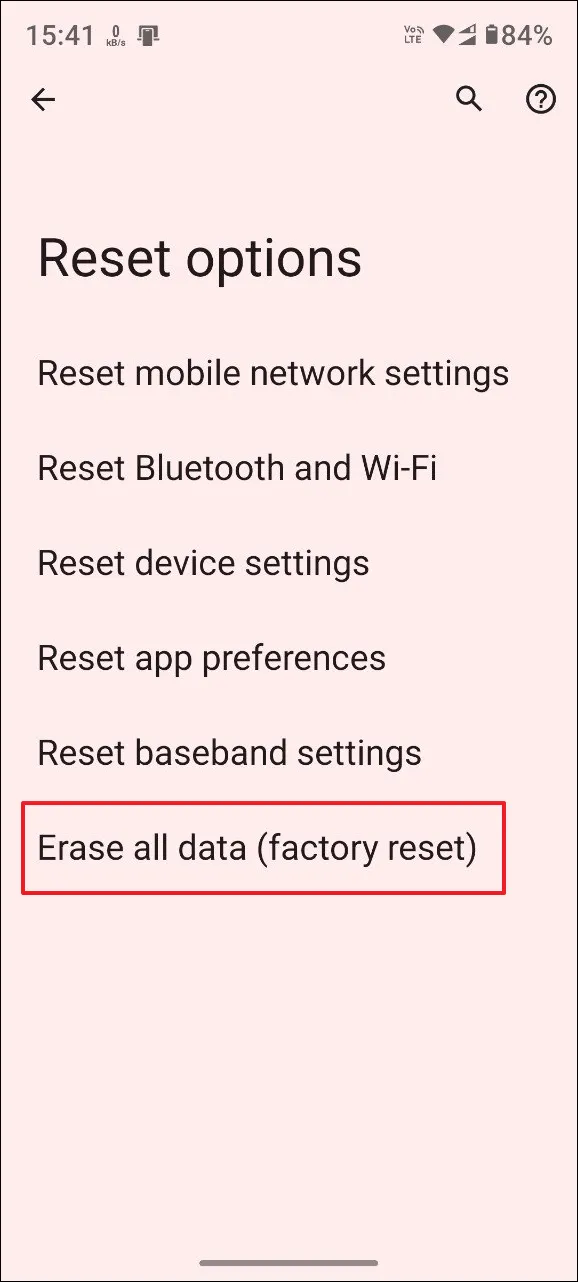
Ważne uwagi
- Najpierw oceń, czy Twoje urządzenie doznało jakichkolwiek uszkodzeń sprzętowych. Jeśli upuścisz, wewnętrzne elementy mogą zostać uszkodzone, co doprowadzi do migotania. Może być konieczna konsultacja z profesjonalistą w celu diagnozy i naprawy.
- Jeśli sprzęt wydaje się być nienaruszony, rozważ ponowne uruchomienie urządzenia, co może rozwiązać tymczasowe problemy, które mogą być przyczyną migotania.
- Sprawdź również, czy kabel do ładowania nie uległ uszkodzeniu, jeśli podczas ładowania zacznie migotać, ponieważ kable niskiej jakości mogą powodować problemy.
- Zaleca się regularne aktualizowanie zainstalowanych aplikacji, ponieważ może to pomóc w ograniczeniu błędów, które mogą powodować migotanie ekranu.
Dodaj komentarz